Ota käyttöön 'Sähköposti' -vaihtoehto Excelissä ja Wordissa 365

Opetusohjelma, jossa selitetään, kuinka lisätään sähköpostivaihtoehto Microsoft Excelin ja Wordin 365 työkalupalkkiin.
Tässä on valintamme, kuinka voit hallita kokouksia Outlookissa
Käytä ajoitusavustajaa. Tämä Outlookin sisäänrakennettu ominaisuus löytyy napsauttamalla Aloitus-välilehteä, napsauttamalla Uusi sähköposti -kohdan vieressä olevaa alanuolta ja valitsemalla sitten Kokous.
Ennen kuin hyväksyt kokoukseen liittymisen sähköpostista, voit nopeasti tarkastella kalenteriasi nähdäksesi, miten päiväsi tai viikkosi kehittyy. Vie hiiri Kalenteri-kuvakkeen päälle nähdäksesi kuukausikalenterin.
Avaa kokouspyyntösähköposti. Sinun pitäisi nähdä Hyväksy, Alustava tai Hylkää. Napsauta jotakin niistä, jos haluat kertoa kokouksen osallistujille tilasi ja lisätäksesi sen kalenteriin.
Jos työskentelet kotoa käsin tai palaat nyt toimistoon, jokin on aina toistunut ajan myötä, ovat kokoukset. Tärkeistä aiheista keskustelemisesta, haastatteluista, haastatteluista ja paljon muusta, osa liiketoimintaa tai työtä sisältää kokouksia, jotta kaikki pääsevät vauhtiin ja pysyvät samalla sivulla.
Mitä enemmän tapaamisia sinulla on, sitä sotkuisemmaksi kalenteristasi voi tulla. Windows 10:n Outlook-sovellus, sellaisena kuin se sisältyy Microsoft 365:een, tekee kokousten hallinnasta helppoa. Tässä on valintamme, kuinka voit hallita kokouksia Outlookissa.
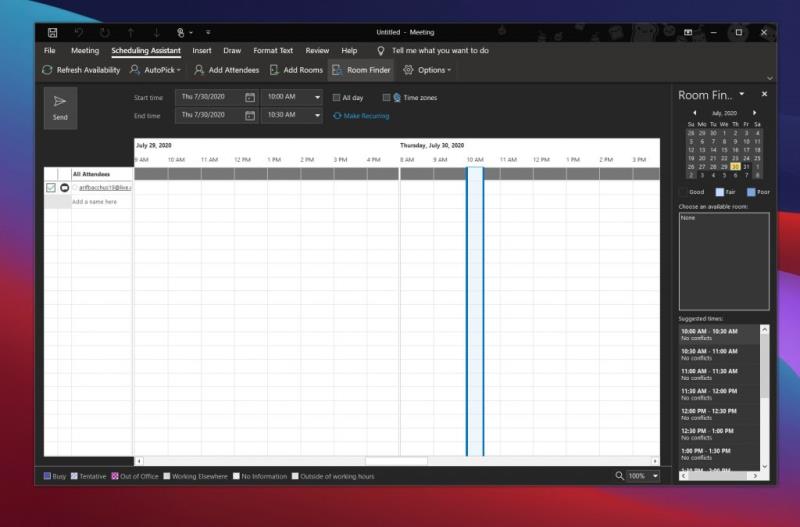
Suosituin valintamme kokousten hallintaan Outlookissa on käyttää ajoitusavustajaa. Tämä Outlookin sisäänrakennettu ominaisuus löytyy napsauttamalla Aloitus-välilehteä, napsauttamalla Uusi sähköposti -kohdan vieressä olevaa alanuolta ja valitsemalla sitten Kokous. Sinun pitäisi sitten nähdä yläreunassa Scheduling Assistantin välilehti. Napsauta tätä.
Aikatauluavustajaa tarkasteltaessa varjostettu alue pystypalkeilla näyttää haluamasi kokousajat. Voit säätää aikaa vetämällä palkkeja. Ruudukko näyttää myös, milloin osallistujia on saatavilla. Näet, että Outlook ehdottaa myös kyseisen kokouksen aikoja ja ristiriitojen määrää, jos sellaisia on.
Scheduling Assistant auttaa varmistamaan, että kaikki kokouksen osallistujat ovat samalla sivulla ja ettei ole ristiriitoja. Se estää ajat, jolloin kollegasi eivät ole tavoitettavissa, ja jopa antaa sinun nähdä, milloin kokoushuoneet ovat ja milloin eivät ole käytettävissä kokouksen aikana.
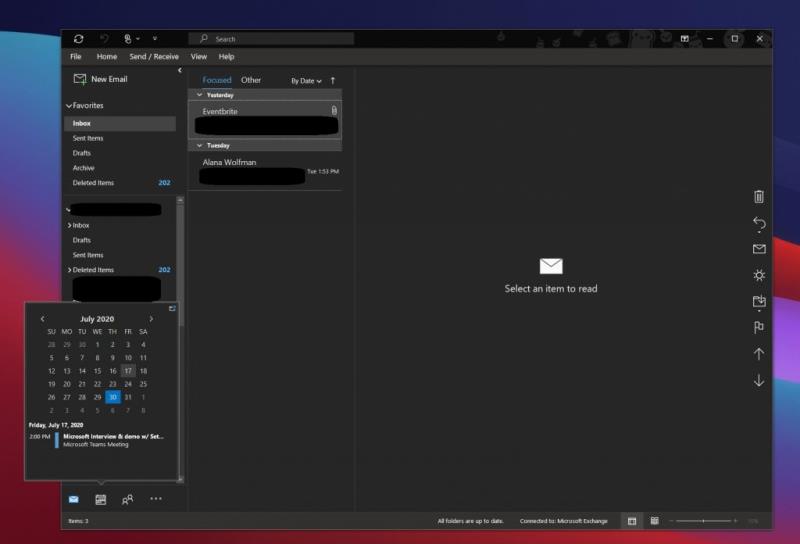
Seuraavaksi kokousten hallinnassa Outlookissa on käyttää Outlookin kalenteria hyödyksesi. Ennen kuin hyväksyt kokoukseen liittymisen sähköpostista, voit nopeasti tarkastella kalenteriasi nähdäksesi, miten päiväsi tai viikkosi kehittyy. Vie hiiri Kalenteri-kuvakkeen päälle nähdäksesi kuukausikalenterin. Kalenterin pikanäkymän avulla voit nähdä aikataulusi poistumatta sähköpostistasi.
Kun viet hiiren osoittimen kuvakkeen päälle, näet viikon tulevat kokoukset ja tapaamiset. Voit myös nähdä, missä huoneissa ne esiintyvät ja mihin aikaan. Halutessasi voit myös valita Kiinnitä kurkistus -kuvakkeen kalenterin oikeasta yläkulmasta (vierityspalkin läheltä), jolloin kurkistus näkyy ja se seuraa sinua, kun luet sähköpostisi.
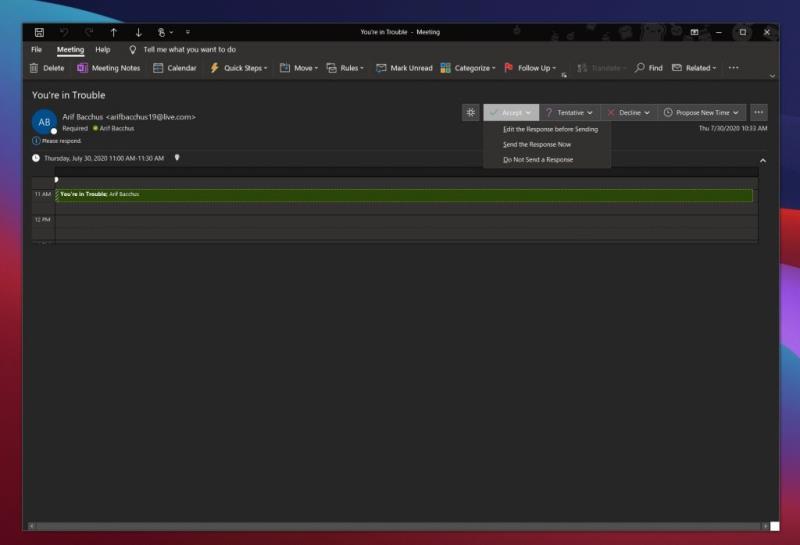
Lopullinen valintamme liittyy Outlookin kokouspyyntötoimintoon. Tämän avulla voit täysin vastata kokouspyyntöihin sitä mukaa kun saat ne, ja varmistaa, että sinulla on ajantasaisimmat tiedot kalenterissasi. Se auttaa myös tyhjentämään postilaatikkosi kutsuista.
Jotta voit käyttää tätä ominaisuutta, sinun on avattava kokouspyyntösähköposti. Sinun pitäisi nähdä Hyväksy, Alustava tai Hylkää. Napsauta jotakin niistä, jos haluat kertoa kokouksen osallistujille tilasi ja lisätäksesi sen kalenteriin. Jos hyväksyt, voit muokata vastausta ennen lähettämistä, Lähetä vastaus nyt tai Älä lähetä vastausta. Nämä valinnat auttavat kokouksen järjestäjää saamaan paremman käsityksen siitä, kuka suunnittelee osallistuvansa. Jos et vastaa, sen järjestäjä ei tiedä, aiotteko osallistua vai et.
Voit tietysti myös napsauttaa vaihtoehtoa Ehdota uutta aikaa ehdottaaksesi vaihtoehtoista aikaa kokoukselle. Tai kun olet hyväksynyt, voit muokata kokousta kalenteristasi, esimerkiksi muuttaaksesi aikaa, napsauttamalla sitä hiiren kakkospainikkeella.
Vaikka olemme keskustelleet Outlook-sovelluksesta Windowsissa, on myös joitain muita tapoja hallita kokouksia. Nämä kattavat Outlook for the web- ja Outlook Mobilen. Kuten heinäkuussa ilmoitettiin , Outlook on Web antaa nyt käyttäjille enemmän hallintaa kokouskutsuihin näyttämällä viestejä, kokouksen tietoja, osallistujien vastauksia ja paljon muuta. Androidin Outlook näyttää puolestaan kalenterisi tapahtumatiedoissa tarvittavat tiedot, kuten sähköpostit ja tiedostot, jotta voit suunnitella kokouksia paremmin. Kokousten hallintaan Outlookissa on varmasti useita tapoja, joten kerro meille, kuinka hallitset kokouksiasi pudottamalla meille alla oleva kommentti.
Opetusohjelma, jossa selitetään, kuinka lisätään sähköpostivaihtoehto Microsoft Excelin ja Wordin 365 työkalupalkkiin.
Microsoft Teams -mobiilisovellus tukee nyt videopuheluita muiden sovelluksen esikatseluversion ominaisuuksien ohella.
Microsoft Lists on Microsoft 365 -sovellus, jonka avulla voit seurata tietoja ja järjestää työsi. Voit käyttää sitä myös Teamsissä ja Sharepointissa. Lue lisää.
Tässä on katsaus siihen, kuinka voit pysyä tuottavana Microsoft To do -ohjelman avulla Windows 10:ssä
Tässä on joitain yleisiä tekstiongelmia ja kuinka voit korjata ne
Unohditko tallentaa Excel-muistikirjan? Tässä on katsaus, kuinka voit palauttaa sen.
Näin voit käyttää Tehtäviä Outlookissa Microsoft 365:n kanssa tuottavuuden parantamiseksi.
Tässä on katsaus yleisimpiin OneDrive-ongelmiin ja niiden korjaamiseen
Oletko koskaan kuullut Microsoft Yammerista? Se on sosiaalisen verkostoitumisen työkalu, jonka avulla voit olla yhteydessä ihmisiin organisaatiossasi ja olla heidän kanssaan tekemisissä tänään.
Otettiinko yrityksesi juuri käyttöön Microsoft 365:n kanssa? Tässä on katsaus joihinkin asetuksiin, jotka sinun tulee määrittää mukauttaaksesi Microsoft 365:n verkkokokemusta tehdäksesi siitä omasi.
Tässä on joitain yleisimmistä Microsoft Excel -ohjelman virhekoodeista ja kuinka voit korjata ne.
Näin voit hallita kokouksiasi Outlookissa
Jos käytät Windows 10 -käyttöjärjestelmää ja etsit ilmaisia tapoja tallentaa näyttösi, käytettävissä on vaihtoehtoja. On kolme ilmaista tapaa tallentaa näyttösi
Tässä on katsaus yleisiin Excel-kaavavirheisiin ja niiden korjaamiseen
Microsofts Bing tekee nyt muutakin kuin vain etsii verkosta. Se voi myös tuoda esiin tuloksia organisaatiosi sisällä, mukaan lukien tiedostot, yhteystiedot ja
Onko postilaatikkosi sekaisin Outlookissa? Yritä asettaa säännöt. Selitä uusimmassa Microsoft 365 -oppaassamme hyvin, kuinka voit siirtää, merkitä sähköpostiviestejä ja vastata niihin automaattisesti sääntöjen avulla.
Vietätkö enemmän aikaa sähköpostien parissa näinä päivinä? Tässä on katsaus parhaisiin käytäntöihimme Microsoft Outlookia varten Windows 10:ssä.
Näin voit lunastaa koodin Microsoft 365- tai Office 365 -tilauksellesi
Kun lisäät tiedoston Microsoft Teamsin tiedostoosioon, kaikki Microsoft Teamsin käyttäjät voivat muokata sitä, ei vain tiedoston luoja. Siellä on
Ostitko juuri Surface Duon? Jos näin, tässä on joitakin suosikkivinkkejämme ja temppujamme, joiden avulla saat parhaan hyödyn Microsoft Teamsista kahden näytön Android-laitteella.
Tutustu Windows 10:n 10 suosituimpaan pikanäppäimeen ja siihen, miten voit hyödyntää niitä tehokkaasti töissä, koulussa ja muissa asioissa.
Opas BitLockerin käyttöön, Windows 10:n tehokkaaseen salausominaisuuteen. Ota BitLocker käyttöön ja suojaa tiedostosi helposti.
Opas Microsoft Edge -selaushistorian tarkastelemiseen ja poistamiseen Windows 10:ssä. Saat hyödyllisiä vinkkejä ja ohjeita.
Katso, kuinka voit pitää salasanasi Microsoft Edgessä hallinnassa ja estää selainta tallentamasta tulevia salasanoja.
Kuinka eristää tekstin muotoilua Discordissa? Tässä on opas, joka kertoo, kuinka Discord-teksti värjätään, lihavoidaan, kursivoitu ja yliviivataan.
Tässä viestissä käsittelemme yksityiskohtaisen oppaan, joka auttaa sinua selvittämään "Mikä tietokone minulla on?" ja niiden tärkeimmät tekniset tiedot sekä mallin nimen.
Palauta viimeinen istunto helposti Microsoft Edgessä, Google Chromessa, Mozilla Firefoxissa ja Internet Explorerissa. Tämä temppu on kätevä, kun suljet vahingossa minkä tahansa välilehden selaimessa.
Jos haluat saada Boogie Down Emoten Fortnitessa ilmaiseksi, sinun on otettava käyttöön ylimääräinen suojakerros, eli 2F-todennus. Lue tämä saadaksesi tietää, miten se tehdään!
Windows 10 tarjoaa useita mukautusvaihtoehtoja hiirelle, joten voit joustaa, miten kohdistin toimii. Tässä oppaassa opastamme sinut läpi käytettävissä olevat asetukset ja niiden vaikutuksen.
Saatko "Toiminto estetty Instagramissa" -virheen? Katso tämä vaihe vaiheelta opas poistaaksesi tämän toiminnon, joka on estetty Instagramissa muutamalla yksinkertaisella temppulla!



























